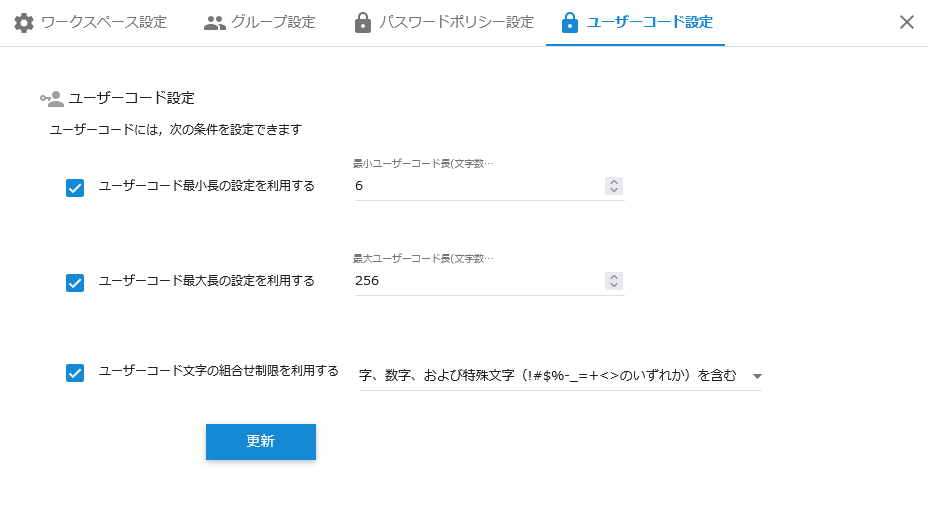ユーザー
ワークスペースでは、利用できるユーザーをメンバーとして登録しておく必要があります。
「ユーザー」の設定は、 ワークスペースの設定ポップアップにあるグループ設定タブでおこないます。
ユーザー
Hexabaseを利用する利用者は、該当のワークスペースにユーザーとして追加する必要があります。
- 新規ユーザーを追加すると、任意のワークスペースに登録されます。
- ユーザーは、1つ以上のワークスペースに所属する必要があります。
- ユーザーは、1つ以上のグループに所属する必要があります。デフォルトでは、最上位の「ワークスペース」グループ(TopGroup)に所属します。
- ユーザーは、複数のグループに所属することが可能です。
- ユーザーは、一人ずつ招待するか、まとめてインポートできます。
- Hexabaseをはじめて利用するときは招待が必要です。複数のワークスペースに登録する場合、2回目以降は招待は不要です。
限定ユーザー
限定ユーザーは、特定のワークスペースのみ限定して利用させたい利用者を登録する機能です。通常ユーザーとは異なり、限定ユーザーとして登録された利用者は、他のワークスペースに登録できません。
グループ設定 > メンバー
メンバーとは、グループに登録されているユーザーのことです。グループ設定にはメンバーの一覧が表示されます。
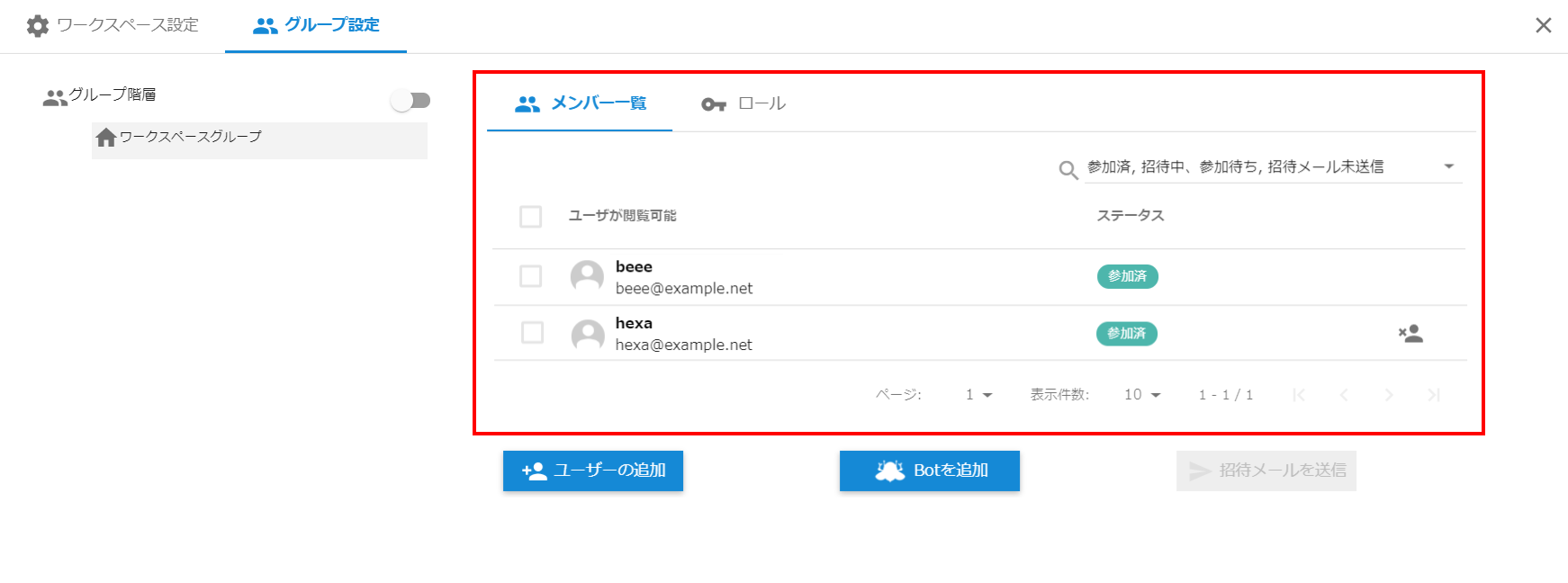
メンバーを絞り込む
メンバーの一覧に表示するユーザーは、メンバー追加の段階によって絞り込みできます。
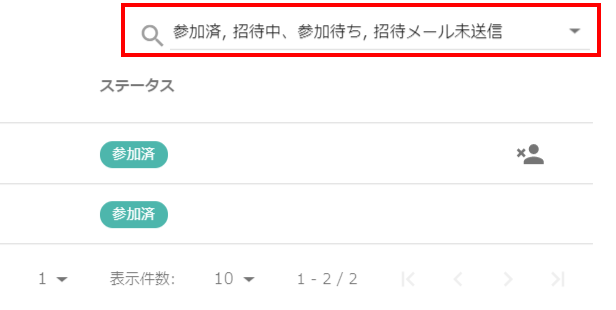
メンバーを招待する
- ユーザーの追加ボタンをクリック
- 追加したいユーザーのメールアドレスを入力
- 追加ボタンをクリック

まだ Hexabase に登録されていないユーザーを追加したい場合、招待メールを送信できます。
- 招待メールを送信したいユーザーを選択する
- 招待メールを送信ボタンをクリック
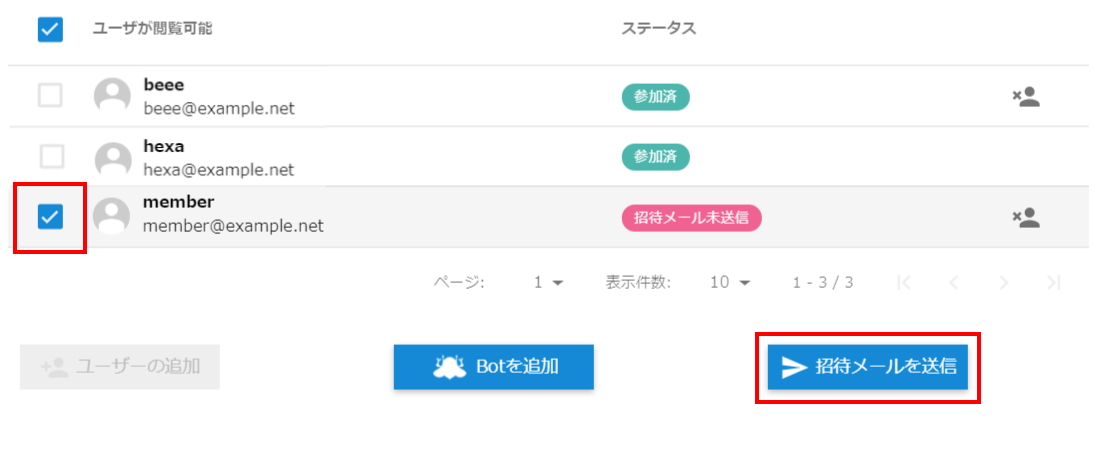
限定ユーザーを追加する
限定ユーザーは、特定のワークスペースのみ限定して利用させたい利用者を登録する機能です。通常ユーザーとは異なり、限定ユーザーとして登録された利用者は、他のワークスペースに登録できません。
管理画面で限定ユーザーを登録するには、次のように操作します。
- 管理画面の「ワークスペースの設定」を呼び出す
- 「グループ設定」タブをクリック
- 「このワークスペース限定ユーザーの追加」ボタンをクリック
- 限定ユーザーとして追加したい利用者のEメールアドレスを入力する
- 追加ボタンをクリック
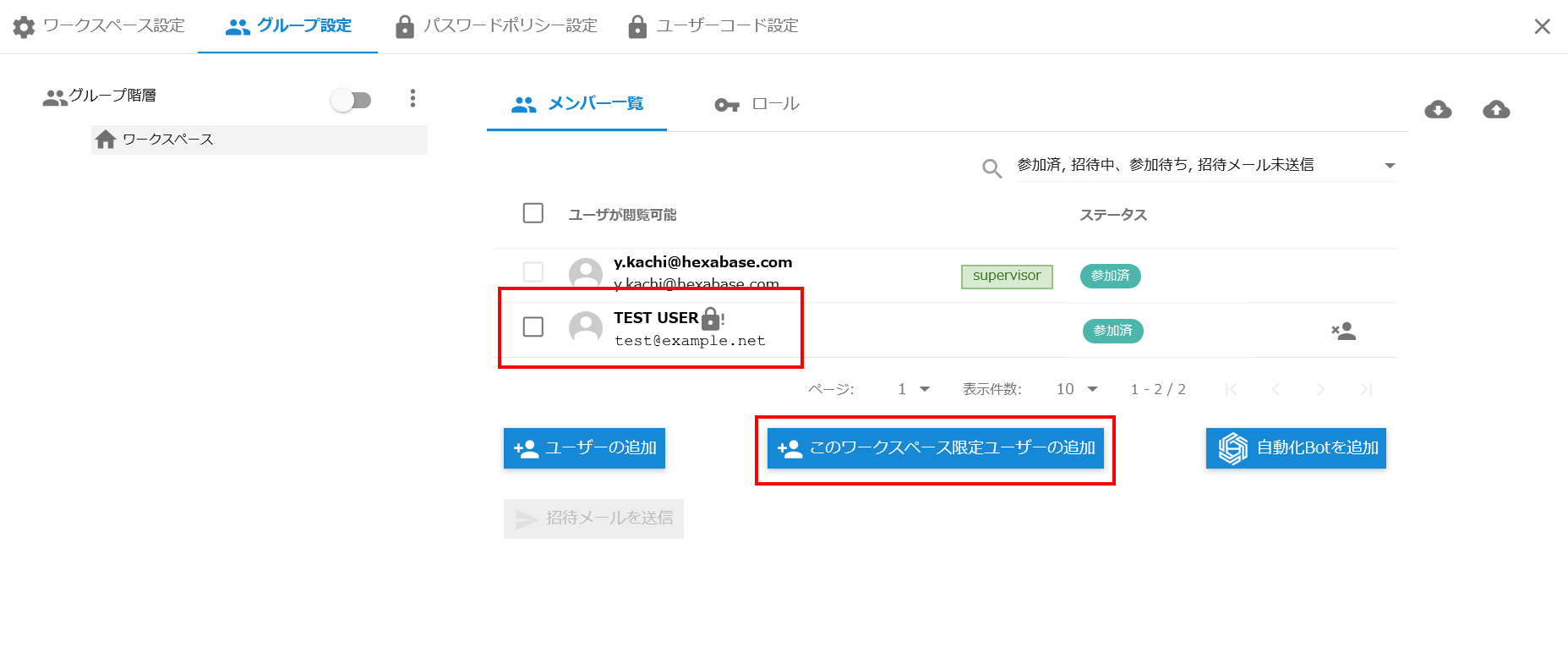
限定ユーザーとして登録された利用者には、カギ!マークを表示します。
メンバーを削除する
ワークスペースのメンバーから特定のユーザーを削除するには、削除アイコンをクリックします。
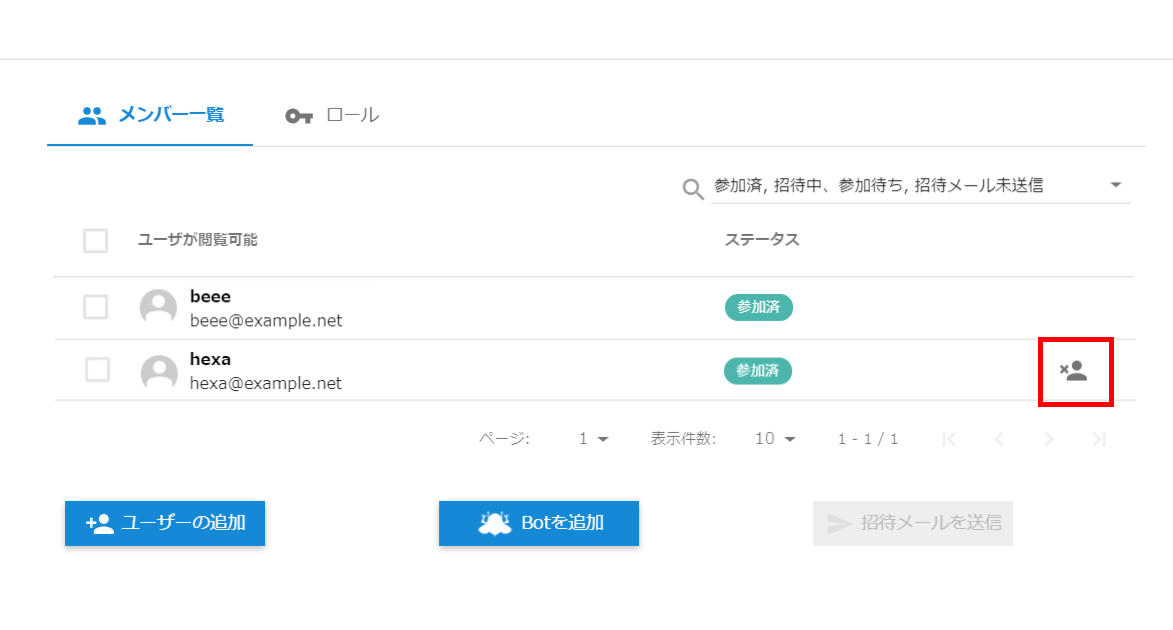
※ワークスペース管理者のユーザーは、削除できません。
Bot を追加する
オートアクション(Auto Action)は、指定した時間間隔でアクションを自動実行する機能です。
ワークスペースごとに、仮想ユーザーとして自動化Bot(Beebot)を1つ登録でき、ユーザーの代わりにアクションを実行してくれます。
自動化Botの設定方法は、下記を参照ください。
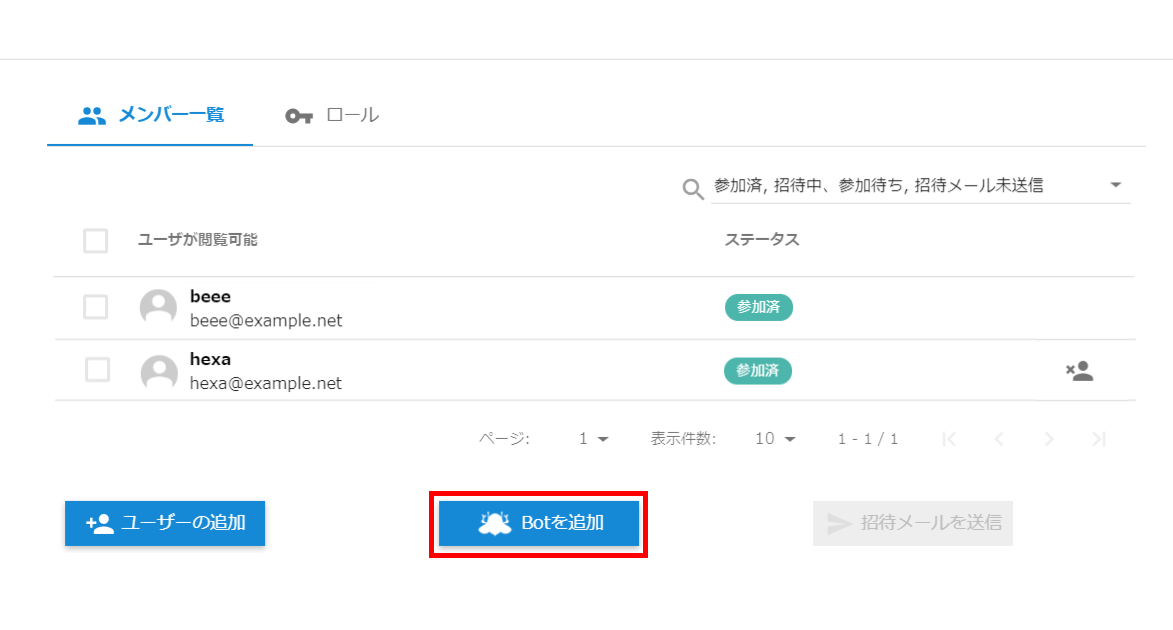
グループ階層
グループに子グループを作成している場合、グループごとにユーザーを割り当てできます。
子グループにユーザーを割り当てるには、該当の子グループをクリックして、ユーザーを追加します。
ユーザーコード設定
ユーザーコードは、単一のメールアドレスで複数のユーザーを登録するための機能です。メールアドレスに付与した任意のユーザーコードを使って利用者を識別します。共通のメールアドレスを家族で共有するといった利用方法を想定しています。
ユーザーコード設定では、ワークスペースごとに条件を指定できます。
- ユーザーコードの最小長
- ユーザーコードの最大長
- ユーザーコード文字の組合せ(制限なし、英・数字、英・数字・特殊文字)
ユーザーコード設定は、管理画面の「ワークスペースの設定」>「ユーザーコード設定」で指定できます。